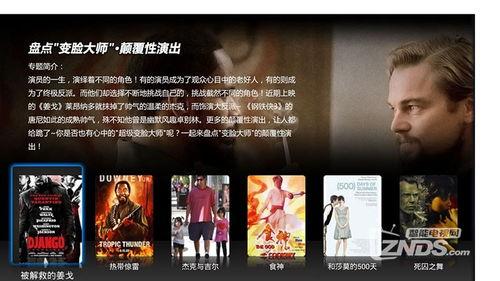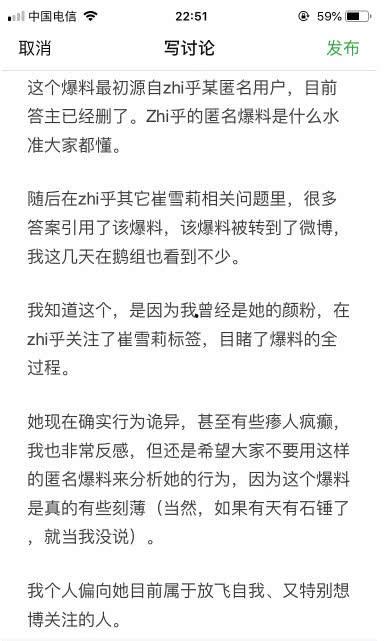亲爱的读者,你是否有过这样的经历:手里拿着一部手机,里面存满了珍贵的视频,但格式却不是你想要的MP4?别急,今天就来给你详细解析一下如何将视频转换成MP4格式,让你的视频随时随地都能轻松播放。
一、选择合适的视频转换工具
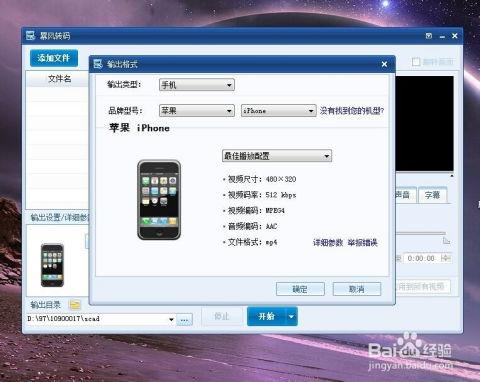
首先,你得找到一个靠谱的视频转换工具。市面上有很多免费和付费的转换软件,比如HandBrake、Freemake Video Converter、Any Video Converter等。这里我推荐使用HandBrake,因为它免费、开源,而且转换效果不错。
二、下载并安装视频转换软件
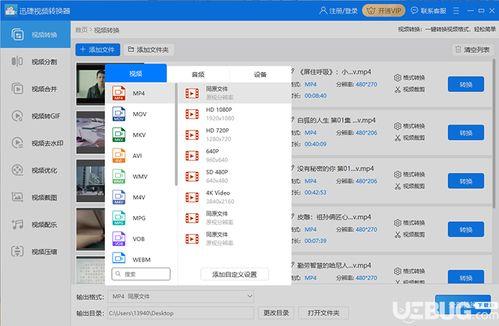
1. 打开浏览器,搜索“HandBrake”,找到官方网站。
2. 点击下载链接,根据你的操作系统选择合适的版本。
3. 下载完成后,双击安装包,按照提示完成安装。
三、导入视频文件

1. 打开HandBrake,点击左上角的“打开源文件”按钮。
2. 在弹出的窗口中,选择你想要转换的视频文件,点击“打开”。
3. 视频文件将被导入到HandBrake的主界面。
四、选择输出格式和参数
1. 在HandBrake的主界面,找到“格式”下拉菜单,选择“MP4”。
2. 接下来,你需要设置一些输出参数,比如视频编码、音频编码、分辨率等。
- 视频编码:H.264(x264)是当前最流行的视频编码,可以保证视频质量的同时,压缩率较高。
- 音频编码:AAC是当前最常用的音频编码,音质较好。
- 分辨率:根据你的需求选择合适的分辨率,比如1080p、720p等。
五、设置输出文件
1. 在HandBrake的主界面,找到“输出文件”栏,点击“选择文件夹”按钮。
2. 在弹出的窗口中,选择一个合适的文件夹,点击“确定”。
3. 在“文件名”栏中,输入你想要的文件名,点击“保存”。
六、开始转换
1. 在HandBrake的主界面,点击“开始”按钮。
2. HandBrake会开始转换视频,这个过程可能需要一些时间,具体取决于视频的大小和你的电脑性能。
七、转换完成
1. 当HandBrake显示“转换完成”时,你的视频已经成功转换成MP4格式。
2. 打开你设置的输出文件夹,找到转换后的视频文件,就可以享受你的MP4视频了。
八、注意事项
1. 在转换过程中,如果遇到卡顿或崩溃的情况,可以尝试关闭一些后台程序,释放内存。
2. 如果你的视频文件较大,转换时间可能会比较长,请耐心等待。
3. 在选择视频编码和音频编码时,可以根据你的需求进行调整,以达到最佳的视频质量。
通过以上步骤,你就可以轻松地将视频转换成MP4格式了。希望这篇文章能帮助你解决视频格式转换的烦恼,让你的视频生活更加美好!